Articles à la une
Cas d'utilisation : Comment récupérer des fichiers corrompus sur une clé USB ?
"Veuillez m'aider à récupérer les fichiers corrompus d'un disque dur USB externe (USB Buffalo). J'ai des documents importants et des photos dessus, et j'en ai vraiment besoin. Votre aide est très appréciée. Je vous remercie."
Les supports de stockage USB sont susceptibles d'être corrompus ou endommagés à la suite d'attaques de virus, de suppressions brutales ou de coupures de courant soudaines, ce qui entraîne la corruption des données et la perte de fichiers. Pour récupérer des fichiers corrompus sur une clé USB et réparer une clé USB endommagée sans la formater, suivez les méthodes ci-dessous.
| Méthodes | Conseils de l'éditeur | Difficulté | Temps |
| Cette méthode est un moyen automatique de récupérer les fichiers corrompus d'une clé USB, et les fichiers peuvent être réparés automatiquement avec cet outil. | Simple | 5-10 minutes | |
| Windows dispose d'un utilitaire intégré appelé Outil de vérification du disque qui peut corriger les erreurs de disque et de système. Parfois, il ne peut pas corriger toutes les erreurs. | Normal | 15-20 minutes | |
| Cette méthode peut être utilisée par quelqu'un qui est familier avec les lignes de commande CMD. Lors de l'utilisation de cette méthode, assurez-vous que chaque commande est tapée correctement. | Difficile | 15-20 minutes | |
| L'outil que nous recommandons dans cette partie peut vous aider à réparer une clé USB corrompue. | Simple | 5-10 minutes |
Tutoriel vidéo pour récupérer fichiers endommagés sur clé USB
📑 Chapitres :
- 00:00 Introduire
- 00:31 Ma clé usb ne s'affiche pas
- 01:00 Méthode 1. Mettre à jour le pilote de clé USB
- 01:49 Méthode 2. Utilisez la Gestion des disques et laissez l'ordinateur reconnaître la clé USB
- 03:15 Récupérer les données de la clé USB
- 04:13 Réinstaller le pilote de la clé USB pour qu'elle apparaisse à nouveau sur le PC

1 - Comment récupérer des fichiers corrompus sur une clé USB avec un logiciel de récupération de données ?
Que vous souhaitiez récupérer des fichiers corrompus à partir d'une clé USB ou récupérer des fichiers à partir d'une clé USB corrompue, vous pouvez utiliser EaseUS Data Recovery Wizard. Cet outil de récupération de données vous permet de récupérer plus de 1000 types de fichiers à partir d'un disque dur, d'un disque dur SD, d'une clé USB, d'un disque dur externe, d'un lecteur de stylo, d'une carte SD, d'une carte CF, etc. corrompus, endommagés ou formatés. De plus, il peut réparer les fichiers corrompus après la récupération des données. Vous pouvez réparer des vidéos, des photos, des fichiers Word, Excel, PDF et d'autres documents corrompus.
Si votre clé USB est corrompue et que vous ne pouvez pas ouvrir ou accéder aux fichiers qu'elle contient, vous pouvez utiliser ce programme tiers de récupération de données fiable pour récupérer facilement les fichiers. Téléchargez cet outil de récupération de fichiers pour récupérer des fichiers à partir d'une clé USB endommagée, à condition que votre périphérique soit toujours reconnu par votre ordinateur.
Suivez les étapes suivantes pour récupérer les fichiers d'une clé USB endommagée :
Etape 1. Démarrez EaseUS Data Recovery Wizard et sélectionnez la clé USB. Puis cliquez sur le bouton "Analyser" pour passer à l'étape suivante.

Etape 2. Le logiciel commencera automatiquement à analyser, mais vous pouvez librement arrêter le processus si vous avez déjà trouvé les données dont vous avez besoin.

Etape 3. Après l'analyse, vous pouvez maintenant utiliser la fonction "Filtre" ou la "Rechercher des données" pour localiser plus rapidement ceux que vous désirez. Puis vous pouvez prévisualiser la liste de tous les fichiers récupérables un par un et choisissez certains fichiers désirés. Enfin, cliquez sur le bouton “Récupérer“. Ici vous devez sauvegarder tous les fichiers récupérés dans un autre disque au but d’éviter la réécriture de données.

À ne pas manquer : Comment réparer une clé USB qui ne s'affiche pas dans Windows 10/11
2 - Comment récupérer des fichiers corrompus sur une clé USB en corrigeant les erreurs du système de fichiers ?
Utilisez l'outil Vérificateur du disque Windows pour vérifier que votre clé USB ne contient pas d'erreurs de système de fichiers. Une fois la correction terminée, vous pouvez récupérer les fichiers corrompus sur la clé USB.
Étape 1. Connectez la clé USB à votre ordinateur. Allez dans Poste de travail/Ce PC et trouvez votre clé USB.
Étape 2. Cliquez avec le bouton droit de la souris sur la clé USB et cliquez sur "Propriétés".
Étape 3. Cliquez sur l'onglet "Outils".
Étape 4. Cliquez sur le bouton "Vérifier" sous Vérification des erreurs.
Étape 5. Windows corrige toutes les erreurs de disque qu'il trouve. Après le processus, essayez d'ouvrir votre clé USB et de restaurer vos fichiers.

3 - Comment récupérer des fichiers corrompus à partir d'une clé USB à l'aide de CMD ?
Si le système de fichiers de votre clé USB est corrompu, il est impossible d'ouvrir votre clé USB et d'y accéder. Outre la réparation des systèmes de fichiers endommagés à l'aide de l'outil Vérificateur du disque Windows, vous pouvez également utiliser les lignes de commande CHKDSK dans l'Invite de commande pour réparer la clé USB endommagée et récupérer les fichiers.
Étape 1. Branchez la clé USB endommagée sur votre ordinateur.
Étape 2. Cliquez sur la boîte de recherche et tapez cmd. L'Invite de commande apparaît dans les résultats de la recherche. Cliquez avec le bouton droit de la souris sur l'Invite de commande et choisissez "Exécuter en tant qu'administrateur".

Étape 3. Tapez chkdsk /X /f G : (en remplaçant G par la lettre du lecteur de votre clé USB) dans la fenêtre de l'invite de commande et appuyez sur Entrée. L'opération chkdsk commencera à vérifier les erreurs et à réparer la clé USB endommagée.

À ne pas manquer : Corrections pour Le type de système de fichiers est RAW, CHKDSK n'est pas disponible pour les disques RAW
4 - Comment récupérer des fichiers corrompus à partir d'une clé USB avec un outil de réparation USB gratuit ?
Si la ligne de commande n'est pas votre choix idéal, vous pouvez appliquer cet outil alternatif en ligne de commande - EaseUS CleanGenius. Utilisez cet outil en un clic pour corriger l'erreur du système de fichiers sur votre disque dur.
Étape 1. Téléchargez gratuitement EaseUS CleanGenius sur votre ordinateur.
Étape 2. Exécutez le logiciel. Cliquez sur "Optimisation" dans le panneau de gauche, puis choisissez "Affichage des fichiers".

Étape 3. Accédez à « Choisir un disque » et sélectionnez le lecteur avec une erreur de système de fichiers. Cochez l'option "Vérifier et corriger l'erreur du système de fichiers" et cliquez sur "Exécuter".

Étape 4. Attendez qu'EaseUS CleanGenius termine le processus de réparation. Après cela, cliquez sur « ici » pour voir le résultat.

Astuce supplémentaire - Comment réparer une clé USB corrompue
Vous pouvez constater que votre clé USB est corrompue selon les messages d'erreur ci-dessous :
- Clé USB non reconnue
- Clé USB non formatée
- Disque dur externe inccessible
Si vous recevez l'une des erreurs ci-dessus, vous pouvez suivre ces corrections USB pour réparer une clé USB corrompue.
Correction 1. Vérifiez et réparez l'erreur sur la clé USB endommagée
Si votre clé USB peut encore être détectée ou reconnue par votre PC, vous pouvez essayer cette méthode pour réparer la clé USB corrompue.
Étape 1. Connectez la clé USB à votre PC. Allez dans Mon ordinateur > La clé USB.
Étape 2. Faites un clic droit sur la clé USB et ouvrez ses "Propriétés".
Étape 3. Cliquez sur l'onglet "Outils".
Étape 4. Cliquez sur le bouton "Vérifier".
Étape 5. Laissez le processus de nettoyage se terminer, puis fermez la fenêtre de nettoyage. Vous pouvez essayer de connecter votre clé USB à votre ordinateur pour voir si vous avez résolu le problème.
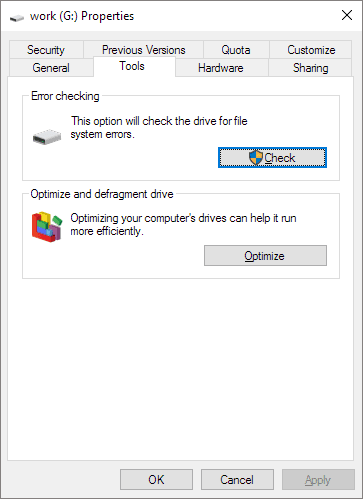
Correction 2. Réinstallation du pilote USB pour réparer une clé USB endommagée
Si Windows ne peut pas reconnaître le lecteur USB corrompu, vous pouvez le réparer en réinstallant le pilote USB.
Étape 1. Appuyez sur les touches Win + X et cliquez sur "Gestionnaire de périphériques".
Étape 2. Développez les lecteurs de disque, faites un clic droit sur le nom de votre clé USB, et cliquez sur "Désinstaller le périphérique".
Étape 3. Cliquez sur "Désinstaller". Déconnectez la clé USB de votre ordinateur.
Étape 4. Redémarrez votre ordinateur. Après un certain temps, connectez à nouveau la clé USB à votre ordinateur. Windows installera automatiquement le dernier pilote et rendra la clé USB détectable.
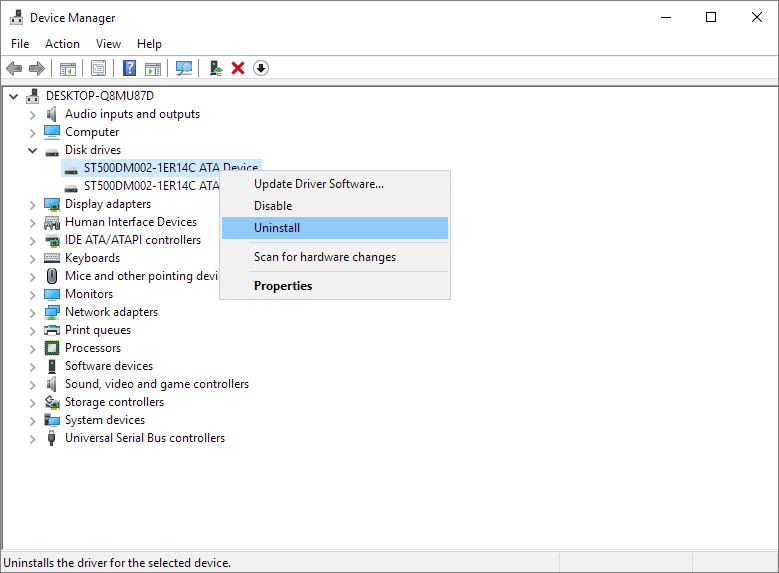
Si votre clé USB ne fonctionne toujours pas, vous pouvez l'envoyer à des experts pour une réparation manuelle de la clé USB.
FAQ pour récupérer fichier endommagé sur clé USB
Si vous souhaitez en savoir plus sur la manière de traiter une clé USB flash corrompue ou des fichiers USB corrompus, vous pouvez lire les questions et réponses ci-dessous.
1. Un fichier corrompu peut-il être récupéré ?
Les fichiers corrompus sont des fichiers qui deviennent soudainement inutilisables ou inopérants. Il existe plusieurs raisons pour lesquelles un fichier peut être corrompu. Vous pouvez récupérer un fichier corrompu en utilisant le programme de récupération de données EaseUS. Si les fichiers corrompus perdus sont des photos ou des vidéos, le programme de récupération des données d'EaseUS peut également réparer JPG endommagé ou corrompu et vidéo corrompus pendant le processus de récupération.
2. Comment réparer une clé USB corrompue et illisible ?
Suivez les étapes suivantes pour réparer un disque dur corrompu sans formatage et récupérer les données.
1. Exécution l'analyse antivirus.
2. Exécutez l'analyse CHKDSK.
3. Exécutez l'analyse SFC.
4. Utiliser un outil de récupération des données
3. Comment puis-je récupérer des fichiers sur clé USB endommagée ?
Récupérez les fichiers d'une clé USB logiquement endommagée :
1. Insérez la clé USB dans le port système de l'ordinateur.
2. Lancez le logiciel de récupération de données EaseUS USB sur votre PC.
3. Cliquez sur la clé USB et cliquez sur Analyser.
4. Après le nettoyage, choisissez les fichiers cibles et cliquez sur "Récupérer" pour les enregistrer dans un endroit sûr de votre PC.
4. Comment puis-je récupérer gratuitement des fichiers à partir d'une clé USB corrompue ?
Vous pouvez utiliser un logiciel de récupération de données gratuit pour récupérer gratuitement des fichiers à partir d'une clé USB corrompue. EaseUS logiciel gratuit de récupération de données est un excellent choix pour récupérer des photos, des vidéos, des documents et d'autres fichiers à partir d'un lecteur USB en suivant des étapes simples.
Ces informations vous-ont elles été utiles ?
Articles associés
-
Comment récupérer le dossier Utilisateurs perdu/caché dans le lecteur C
![author icon]() Lionel/Aug 13, 2025
Lionel/Aug 13, 2025 -
Solution complète et gratuite pour la récupération des fichiers CHK
![author icon]() Nathalie/Aug 13, 2025
Nathalie/Aug 13, 2025 -
Récupérer des fichiers supprimés il y a longtemps
![author icon]() Nathalie/Aug 13, 2025
Nathalie/Aug 13, 2025 -
Comment récupérer une sauvegarde de jeu supprimée ou perdue sur Xbox One
![author icon]() Nathalie/Aug 13, 2025
Nathalie/Aug 13, 2025